この記事では、iPhoneホーム画面に表示される、ウィジェットの名前を消す方法を解説します。
ラベル名を空白にして、おしゃれなデザインにしたい方は、ぜひどうぞ。
ウィジェットのラベルを消去する方法
iPhoneの標準機能として、ホーム画面のウィジェット名称を非表示にはできません。
ただ名前が空白のアプリを使うことで、ラベルのないウィジェットを追加できます。
本記事ではその中でも、![]() Widgety(ウィジェッティ)というアプリを紹介します。
Widgety(ウィジェッティ)というアプリを紹介します。
3種類のウィジェットを作成できます。いずれも下の文字が消えています。
- 写真
- デジタル時計
- アナログ時計
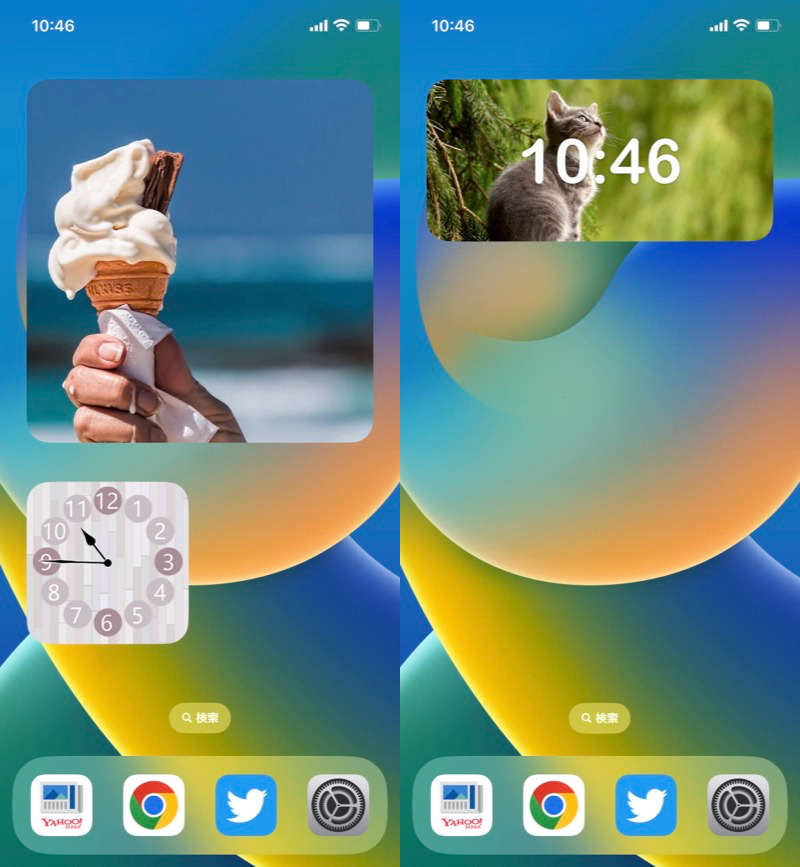
作成したウィジェットイメージ。いずれも名前は非表示となる。
![]() Widgetyを開き、追加したいウィジェットのサイズを選択、+ボタンをタップします。
Widgetyを開き、追加したいウィジェットのサイズを選択、+ボタンをタップします。
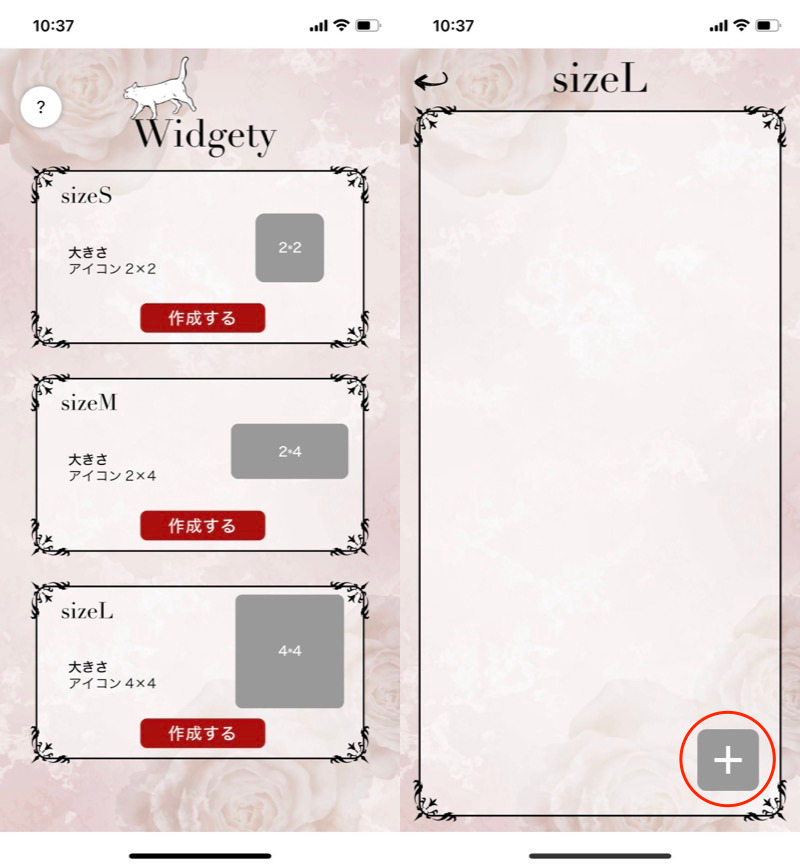
(左)サイズを選ぶ (右)+をタップ
ウィジェット種別を選び、画面にしたがって設定を進めます。
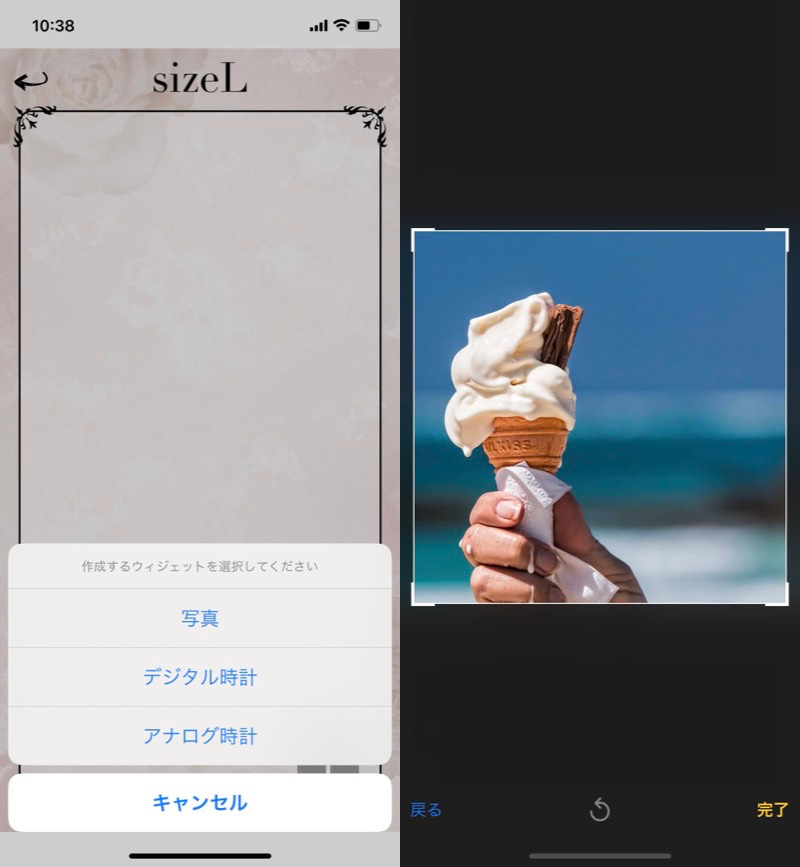
写真を選択した例。カメラロールから好きな画像を指定する。
広告を視聴して、ウィジェットを用意できれば準備OK。
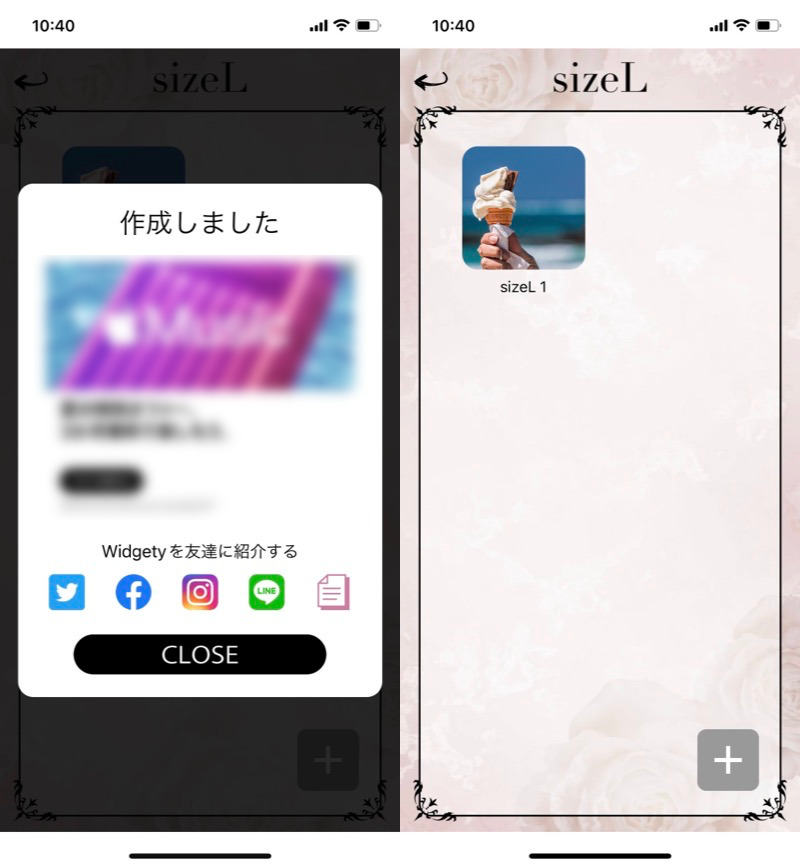
(左)何度か広告が表示される (右)ウィジェットができる
ホーム画面にウィジェット追加する通常の手順で、![]() Widgetyを選択します。
Widgetyを選択します。
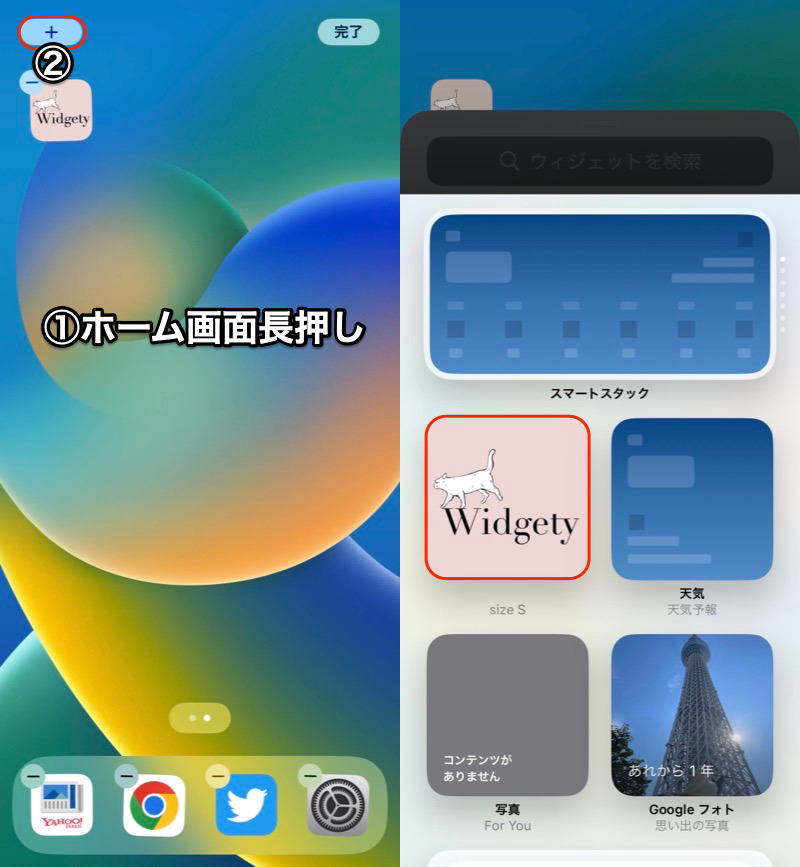
(左)①ホーム画面の空きスペースを長押し→②+をタップ (右)Widgetyを選択
用意しておいたウィジェットサイズを選べば、ホーム画面に名前なしのウィジェットが追加されます。
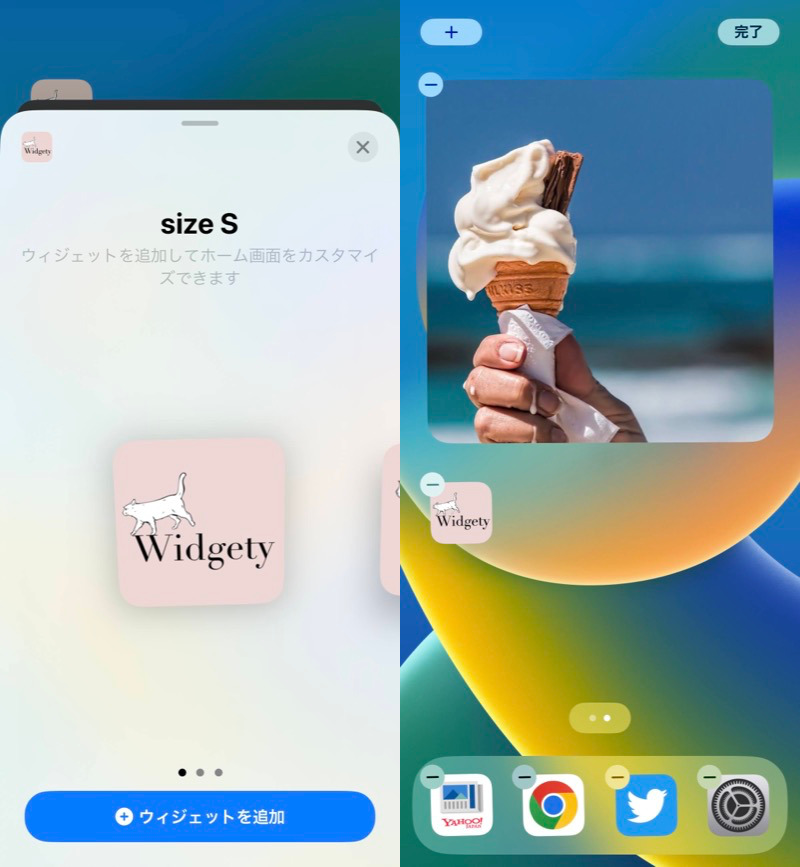
(左)用意したウィジェットを選択 (右)名前のつかないウィジェットが追加される
以上、![]() Widgetyの説明でした。
Widgetyの説明でした。
欠点として、1つのウィジェットを作成するのに、何度も広告視聴が求められます。また選べるウィジェット種別も限定的です。
名前が空白のアプリであれば、同じ仕組みで実現できるため、![]() App Storeで探してみるとよいでしょう。
App Storeで探してみるとよいでしょう。
補足:アプリやフォルダのラベルを消去する方法
ホーム画面のラベル名に関連する情報を補足します。
- 補足①アプリ名を空白にする
- 補足②フォルダ名を空白にする
アプリ名を空白にする
プリインストールアプリ![]() ショートカットを使えば、アプリアイコンの名前を非表示にできます。
ショートカットを使えば、アプリアイコンの名前を非表示にできます。
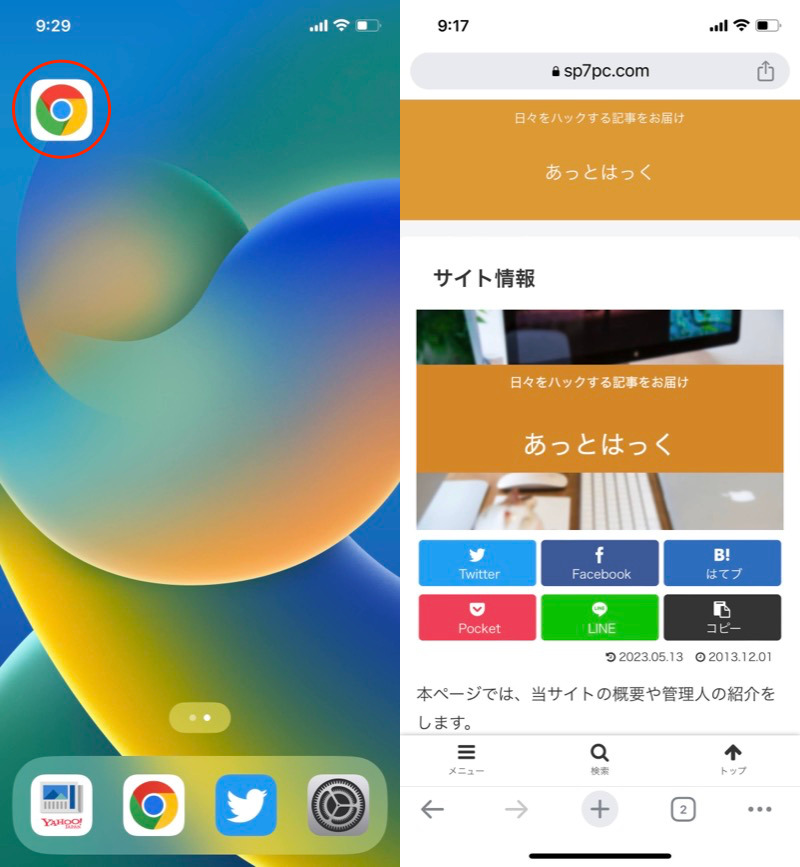
Chromeのアイコン名を空白にした例。
説明が長くなるため、詳細は関連記事【iPhoneのアプリ名を消す方法! ホーム画面のアイコンの名前を変更しよう】で解説しています。

フォルダ名を空白にする
ユニコードの点字空白である「⠀」をフォルダ名称にすれば、名前を非表示にできます。
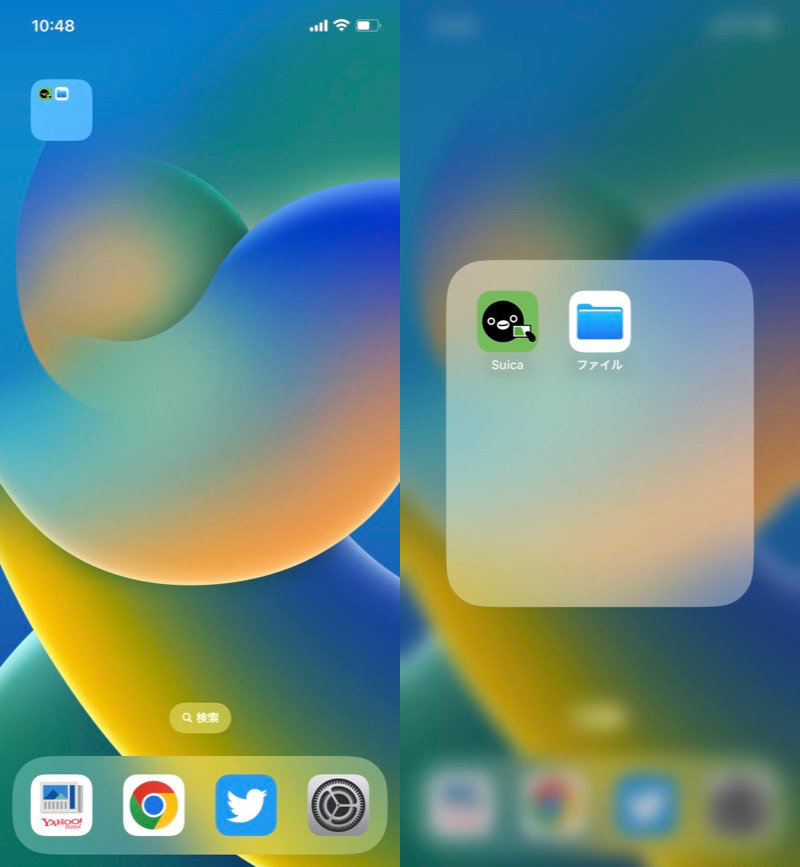
フォルダ名を空白にした例。
詳しい説明は、関連記事【iPhoneのフォルダ名を消す方法! ホーム画面でフォルダの名前を空白にしよう】で解説しています。

〆:ウィジェットの下の文字を消してスッキリしよう!
以上、iPhoneのウィジェット名を消す方法! ホーム画面ウィジェットの名前を非表示にしよう の説明でした。
ホーム画面の壁紙やアイコンの雰囲気に合わせて、ウィジェット下の名前を空白にすると、より統一感のあるデザインになりますよ。
ぜひ、お試しあれ。
コメント